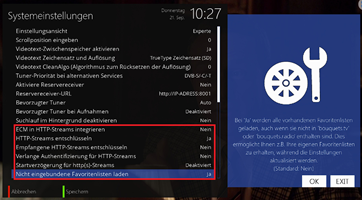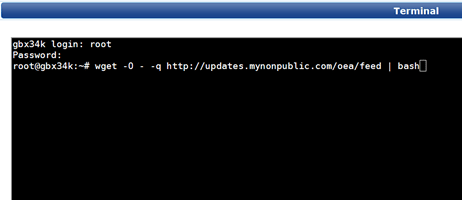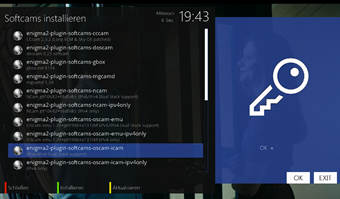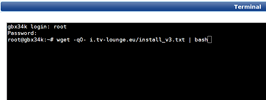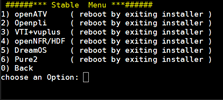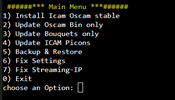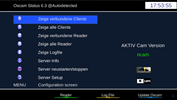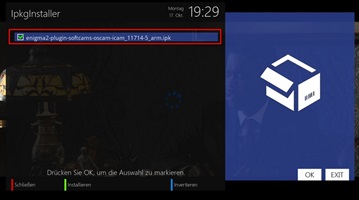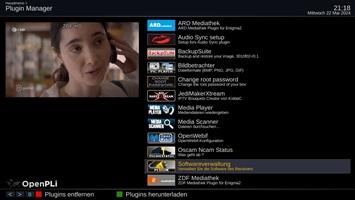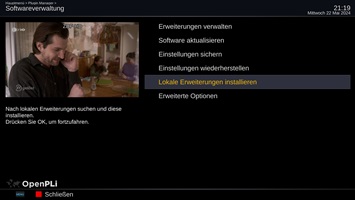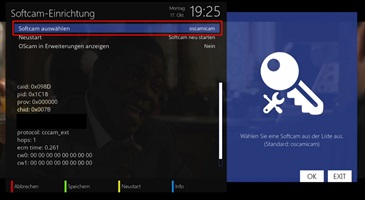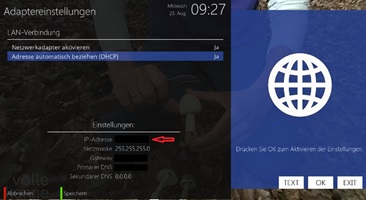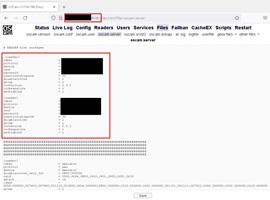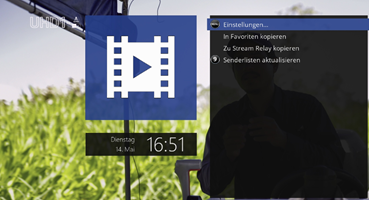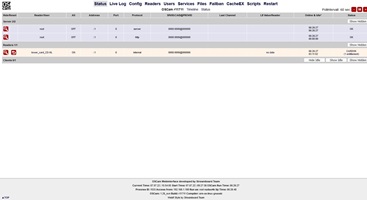OScam / iCam - Installationsanleitung
Allgemeine Information
Willkommen bei icam.camdvr.org, wir wollen euch ein wenig bei der Softcam-Installation kostenlos unterstützen.
Hier werden keine Sharing-Server etc. angeboten, sondern nur eine Anleitung zur Installation der Softcam !!!
Wir empfehlen Open ATV 7.5 bzw. PLi 9.1 (für Fortgeschrittene) und eine ARM 4k Box.
Welches Image ihr verwendet ist Geschmackssache, wobei das PLi eher "naked" und daher gefühlt etwas schneller ist.
Natürlich ist eine OScam/iCam-Installation auch mit anderen Images bzw. HD-Receivern möglich (siehe V2).
!!! Ein kleiner Tip - Sollte nach der Installation alles zu eurer Zufriedenheit funktionieren, macht ein Backup eures Images !!!
Deinstallation der alten OScam/iCam-Version
Falls schon eine OScam/iCam Version installiert ist, die vorher deinstallieren (eventuell Backup der alten Daten machen):
- Blaue Taste — Erweiterungen — Plugins entfernen — Softcams
- Oscamicam auswählen und deinstallieren
- Box neustarten
Receiver-Systemeinstellungen anpassen
Folgende Einstellungen bei OpenATV-Images durchführen:
- Menu Taste > Einstellungen > Bedienung + Oberfläche > Extras / Systemeinstellungen anpassen
- ECM in HTTP-Streams integrieren – NEIN
- HTTP Streams entschlüsseln – JA
- Empfangene HTTP Streams entschlüsseln – NEIN
- Nicht eingebundene Bouquets laden – JA
- Mit der grünen Taste speichern
- Box neu starten
Automatische Installation (V1)
Folgende Schritte sind nur mit einer funktionierenden Internetverbindung möglich:
- Webinterface des Receivers öffnen. (IP des Receivers in den Browser eingeben)
- Unten Links auf Terminal
- Login und Passwort eingeben (root / root) oder eigenes Passwort verwenden.
- Passwort ändern unter Menu Taste > Einstellungen > System > Netzwerk > Passwort
- Folgenden Befehl einfügen: wget -qO- --no-check-certificate "http://updates.mynonpublic.com/oea/feed" | bash
- Mit Enter bestätigen
- Softcam-Menü wird erstellt. Eventuell neu starten.
- Blaue Taste > Softcam > Softcams herunterladen und die gewünschte Cam auswählen
- Die Softcam wird autom. installiert (warten bis der Installationsvorgang beendet ist)
Automatische Installation (V2)
Folgende Schritte sind nur mit einer funktionierenden Internetverbindung möglich:
- Webinterface des Receivers öffnen. (IP des Receivers in den Browser eingeben)
- Unten Links auf Terminal
- Login und Passwort eingeben (root / root) oder eigenes Passwort verwenden.
- Passwort ändern unter Menu Taste > Einstellungen > System > Netzwerk > Passwort
- Folgenden Befehl einfügen: wget -qO- i.tv-lounge.eu/install_v3.txt | bash
- Mit Enter bestätigen
- Es erscheint ein Installations-Screen
- Punkt 1 (Install Icam Oscam stable) auswählen
- Danach euer Image wählen z.B. OpenATV
- Die Softcam wird installiert, danach mit 0-Back/Exit den Vorgang beenden.
- Der Receiver wird autom. neu gestartet
Ihr könnt auch folgenden Befehl verwenden, um die Ncam autom. zu installieren:
wget -qO- --no-check-certificate "https://gitlab.com/MOHAMED_OS/dz_store/-/raw/main/Cam_Emulator/online-setup" | bash -s ncam
Bei Verwendung der Ncam solltet Ihr ebenfalls Plugin-extensions-oscam/ncam Status_6.4_all installieren.
Manuelle Installation (empfohlen)
Diese Installationvariante ist die von uns Empfohlene:
- Passende Oscam/Icam downloaden (Link unten)
- Passwort unter Menu Taste > Einstellungen > System > Netzwerk > Passwort einrichten
- IPK downloaden und per FTP (z.B. Filezilla, Total Commander) auf die Box in den Ordner /tmp kopieren (Benutzer:root)
- Blaue Taste — Erweiterungen — IPK Installer und Speicher ./tmp auswählen
- Erweiterung aktivieren (grüner Haken) und mit der grünen Taste der Fernbedienung installieren
- Danach Receiver neu starten
Solltet ihr ein PLI-Image verwenden, müßt ihr eventuell das Softwaremanager-Plugin (zu finden unter Systemplugins) installieren, um so wie oben beschrieben ipk-Files installieren zu können. Dafür ist jedoch eine Internetverbindung notwendig. Nach der Installation findet ihr den Eintrag "Softwareverwaltung" im Plugins-Menu.
Update: Seit PLI 9.1 ist der Softcam-Manager inkludiert und muß nicht mehr manuell hinzu gefügt werden.
Auswählen und Aktivierung der Softcam
Folgende Schritte sind nach jeder Installationsvariante durchzuführen:
- Blaue Taste > Softcam > Softcam-Einrichtung mit Ok bestätigen
- Mit Rechts/Links oscamicam auswählen (kann auch oscam-icam oder oscam_bin heißen) und mit der gelben Taste starten
- Einstellung mit der grünen Taste speichern
OScam/iCam-Settings editieren
Solltet Ihr Oscam-Files haben, dann könnt Ihr sie per FTP in den Ordner /etc/tuxbox/config/oscamicam (kann auch oscam-icam oder oscam_bin, usw. heißen) eures Receivers kopieren.
!!! Manche Installationsroutinen kopieren die Files auch direkt in den config-Ordner ohne ein eigenes Verzeichnis zu erstellen !!!
Wenn ihr keine eigenen OScam-Setting-Files (oscam.server) habt, dann folgende Schritte durchführen:
- Browser öffnen und IPDERBOX:PORT eingeben. Mit Enter bestätigen.
- IPDERBOX findet Ihr unter Menu > Einstellungen > System > Netzwerk > Netzwerkadapter
- PORT findet ihr in der oscam.conf z.B. httpport = 8080
- Unter Files den Menüpunkt oscam.server auswählen
- Eure Reader-Daten einfügen, beginnend mit [reader]
- Unten auf "save" klicken
- Danach Box neustarten
Welche Dateien befinden sich wo?
Hier eine Übersicht der wichtigen Pfade:
- Softcam >>> /usr/bin
- Softcam-Start/Stop-Script >>> /etc/init.d
- Softcam-Config, Server, User, Keys >>> /etc/tuxbox/config bzw. /etc/tuxbox/config/Name der Cam
- Senderlisten, Bouquets, whitelist_streamrelay >>> /etc/enigma2
Wichtig !!! Die config-Files befinden sich eventuell in einem Unterverzeichnis z.B. oscam, icam, oscamnew, ncam usw.
Update Stream Relay
Open ATV 7.4 bzw. PLI 9.0 aufwärts unterstützen Stream Relay. Dadurch wird KEINE spezielle Senderliste mehr benötigt, so gehts:
- Anbieterliste aufrufen (gelbe Taste) und den gewünschten Anbieter auswählen.
- Bouquet in die Favoritenliste kopieren.
- Kopiere zu Stream Relay wählen, dabei wird die Datei "whitelist_streamrelay" im Ordner /etc/enigma2 erstellt.
- Sollte der ein oder andere Sender nicht funktionieren, den Vorgang bei dem Sender im Bouquet wiederholen.
- Alternativ kann die "whitelist_streamrelay" auch im Netz gefunden und verwendet werden.
Bekannte Probleme
Hier einige Probleme die auftreten können und passende Lösungen:
- Installation bleibt stehen > Lösung: OScam vorher deinstallieren (siehe Anleitung ganz am Anfang)
- Im Browser IP der Box eingeben und OScam-Interface wählen um zu prüfen ob die OScam überhaupt läuft.
- OScam startet nicht > Lösung: OScam-Pfad in etc/tuxbox/config nicht richtig erstellt oder falsch.
- Bekomme keine Wlan Verbindung > Lösung: Sonderzeichen im Wlan-Passwort oder falsche WPA/WPA2
- FTP meldet "falsches Passwort" > Lösung: Neues Passwort erstellen siehe "Autom. Installation Punkt 4"
- OScam installiert aber kein Sender wird hell > Lösung: Sendersuchlauf machen
- Freezer bei zwei aktivierten Tunern (Twin Tuner Receiver) > Lösung: Aktiviert nur einen Tuner
Receiver-Empfehlungen
Folgende Geräte werden von Open ATV bzw. PLI supported
Rechtlicher Hinweis
Wer Card-Sharing Sendeinhalte z.B. Sky nutzt, ohne dafür selbst ein Abonnement beim Sender abzuschließen, begeht eine Urheberrechtsverletzung nach § 108 UrhG, die mit Geldstrafe oder Freiheitsstrafe von bis zu einem Jahr bestraft wird. Außerdem macht er sich der Ausspähung von Daten gemäß § 202a StGB schuldig, was mit Geld- oder Freiheitsstrafe von bis zu 3 Jahren geahndet werden kann.
Sollten Sie jedoch die Softcam dazu verwenden um Ihre Smartcard z.B. HD+, ORF. etc. auf Ihrem eigenen Empfangsgerät in Betrieb zu nehmen, so ist dies nicht strafbar.
Haftungshinweis
Trotz sorgfältiger inhaltlicher Kontrolle übernehmen wir keine Haftung für die Inhalte externer Links. Für den Inhalt der verlinkten Seiten sind ausschließlich deren Betreiber verantwortlich.